
今回の記事はAirpodsの本当の凄さであるAirpodsはiPhoneのリモコンであるという事を知ってもらう記事ですよ。
AirPods(エアーポッズ)ってのは、本当にすごい製品なんです。
何が凄いってこの凄さを理解して使用している方って、意外といないんじゃないだろうかって思うよ。
AirPodsは、ワイヤレスイヤフォンなんだけど、ワイヤレスイヤフォン以外の能力が凄いんですよね。
音楽を聴くって事以外のAirPodsのイケてる能力をここでは暴露します。
音質だとか、耳触り感とか、お洒落感とか、そういった事はここではやめておきます。
このワイヤレスイヤフォンのAirPods(エアーポッズ)が実は、iPhoneをコントロールできるワイヤレスリモコンであるという事実を知っていましたか?多分知らないと思います。

ええええ!!音楽聞くイヤフォンじゃないの?

いやっ!AirPods(エアーポッズ)は紛れもなく、耳装備型iPhoneワイヤレスリモコンと断定しましょう!!
AirPods(エアーポッズ)とは、iPhone用耳装備型ワイヤレスリモコンである!!
そうなんですよ。このAirPods(エアーポッズ)は使いこなせば、iPhoneをコントロールできるワイヤレスリモコンとして活躍できる逸材なんですよ。
AirPods(エアーポッズ)をお使いの方は多いと思いますが、ほとんどがフィット感抜群且つiPhoneとの相性抜群の高音質(比較的ですが)音楽用ワイヤレスイヤフォンとして満足して使っているでしょう。
間違いでは無いんですよね、そりゃそうです。
でもですよ、このAirPods(エアーポッズ)で色々な操作・コントロールができることを知っていますか?ご存知ないでしょう⁉️すごく勿体ないんですよ。
例えば、音楽の視聴においてもイヤフォンとして使っている方と、ワイヤレスリモコンとして使っている方では、利便性がかなり違ってくるんですよ。
少し例を挙げてみますので、皆さんどちらに属しているか、胸に手を置いて考えてください。
AirPods耳装備型ワイヤレスリモコン】音楽視聴時(AppleMusicの場合)
ここでは最も違いが出るAppleMusicで解説します。
AmazonMusicでも0回とは言いませんが、iPhone本体取り出す回数なんて初めのプレイスタートまでですから、同様の使用感覚で間違いないと思います。(まあ若干はありますが、、、、)
凡人
- iPhone本体取り出し
- 音楽アプリタッチして
- (アプリ起動)
- 視聴プレイリスト等選択
- Playボタンタッチ
- (視聴)
- (ボリューム合わない)
- iPhone本体取り出し
- ボリューム変更
- iPhone本体しまう
iPhone本体へのアクション(取り出し含む) 計7回/10アクション
リモコンマスター
- AirPods(エアーポッズ)タッチ(Siri先生呼び出し)
- プレイリスト叫ぶ(狗巻君のようにジッパー開け動作で)
- 自動的に音楽スタート(Siri先生応答)
- 視聴開始
- ボリューム合わない
- AirPods(エアーポッズ)タッチ(Siri先生再度呼び出し)
- ボリューム〇〇%アップ(ダウン)叫ぶ(ここも狗巻君動作)
- 終了
iPhone本体へのアクション(取り出し含む) 計0回/2アクション
AppleMusicを頻繁に利用している方は、プレイリストさえ先行設定しておけば、なんと!!iPhone本体を一度も触る必要が無いんですよ!!
勿論、音楽を停止するのもiPhone本体を触る必要もありません。
女性においては、バッグにiPhone本体をしまっている方も多いかと思います。
歩いて移動中、自転車で移動中、iPhone本体を手に持つことが少ない動作中において、これほど便利なワイヤレスリモコンは存在しないんですよ。
AirPods耳装備型ワイヤレスリモコン】音楽視聴中電話がかかってきた
iPhoneワイヤレスリモコン化して音楽を聴いているときに電話が掛かってくる。
まあ、こんな時は結構あるでしょう。まあ定番の動作なので、これに関しては皆さん問題ないかと。
凡人
iPhone本体を取り出す>通話ボタンタッチ>(音楽自動一時停止)>会話>会話終了>再度アプリ再生ボタンタッチ>視聴再開
iPhone本体へのアクション(取り出し含む) 計3回/3アクション
リモコンマスター
AirPods(エアーポッズ)タッチ(電話応答開始)>(音楽自動一時停止)>会話>会話終了>AirPods(エアーポッズ)タッチ(電話切断処理)>視聴再開(レジューム自動開始)
iPhone本体へのアクション(取り出し含む) 計0回/2アクション
これは一例ですが、AirPods(エアーポッズ)をお持ちという事は、比較的頻繁に音楽を聴くことがある方という事が言えると思います。
そのメインの音楽を聴くための動作一つとっても、ワイヤレスリモコン化動作が出来ればiPhone本体にアクションを起こす必要がないので、激便利でしょう?
AirPods耳装備型ワイヤレスリモコン】まずはAirPods設定
殆ど設定という設定は無いんですが、基本的な動作について3,4箇所ありますので、その設定を行います。
iPhone本体>>設定>>Bluetooth>>

AirPodsの右のビックリマークをタッチ>>AirPods設定

ポイントは3箇所のみ。1,2か所はAirPodsダブルクリックで何の動作をさせるか?3か所目は、耳取り付けの自動検出。

自動検出は最高便利なので当然ON。
これ実は、AppleAirPods(エアーポッズ)の自動耳検出能力は最高なんだと、サードパーティー製ワイヤレスイヤフォンを使ってみると分かります。
本当に便利なので確実にONお勧めですよ。左右のクリック動作ですが、個人的にはバッテリーがへたったAirPodsの場合、片耳装着+片耳充電を繰り返すと1日は充電切れに合わなくて済むという奥義が発動できます。
そんなに1日中AirPods(エアーポッズ)している時ってあるのか?なんて声もありますが、実はあるんですよ。
仕事で現場に出るときは1日中外現場仕事になるんですが、会社からの連絡が入る事も有るってのと、隠れて音楽聞きながら仕事できるっていう奥義を発動させるためにも、片耳だけは何とか生き残させる必要があるのですよ(笑)。
AirPods(エアーポッズ)は片耳ループ奥義が使えるんです。
まあそれは良いとして、片耳になる場合があるって事は、それぞれの耳になった時に同じワイヤレスリモコン化動作ができる為には、両耳ともSiri起動が必須なんですねってことで設定は、両耳ともSiri起動がお勧めです。
AirPods耳装備型ワイヤレスリモコン】NHKのニュースを読ませる
AirPods(エアーポッズ)タップ(Siri先生呼び出し)>NHKニュース読んでって叫ぶ>Siriが自動でその日のNHKニュースを定型文だが読み上げ始める。
これは、朝の車の中の通勤に役に立ちます。大きなニュースは、大まかには分かるので出社時ネタに困ることはない。
AirPods耳装備型ワイヤレスリモコン】その日の天気、その週の天気
AirPods(エアーポッズ)タップ(Siri先生呼び出し)>今日の天気を教えてって叫ぶ>Siriが自動でその日の天気を教えてくれる。
AirPods(エアーポッズ)タップ(Siri先生呼び出し)>今週の天気を教えてって叫ぶ>Siriが自動でその週の天気を教えてくれる。
AirPods耳装備型ワイヤレスリモコン】エアーポッズまとめ
他にiPhone本体に接触せずやれる事は、多々あります。
しかし、気がつきましたでしょうか?AirPods(エアーポッズ)ワイヤレスリモコン化動作のキモは、結局のところSiri先生ことSiriによる自動化にあるんですよ。
要は、AirPods(エアーポッズ)がSiri受け付けるので、それを利用してiPhone本体を触らずにiPhoneを操作しようと言うことです。
って事なので、基本的にSiriにで出来ることは、今回のAirPods(エアーポッズ)リモコン化動作でも全てできると言うことなんですよ。
『電話をかける』とか『メモを音声入力する』とか『アラームを自動設定する』とか『スケジュールを音声登録する』とか、やれる人なら「メールを音声入力、音声操作、音声送信する』なんてのもやろうと思えば、出来ますよ。
いずれにしても、iPhone本体をいちいち手元に出さなくても、AirPods(エアーポッズ)を使って各操作を実行できるので、利用しないではないですねって事なんです。言いたいことは(笑)。
AirPods(エアーポッズ)をお持ちで、結構な頻度耳に装着している方は、是非にAirPods(エアーポッズ)をiPhoneの耳装備型リモコン化してみてください。
きっと新しい世界が待っています(覚えちゃうと本当にAirPods(エアーポッズ)が耳から外されなくなるので、注意してください)。
AirPods(エアーポッズ)の使い方は、完全に自己責任となります。本記事によって生じた、発生した事案については当サイトは一切の責任を受け付けません。必ず自己責任としてAirPods(エアーポッズ)をご利用してください。



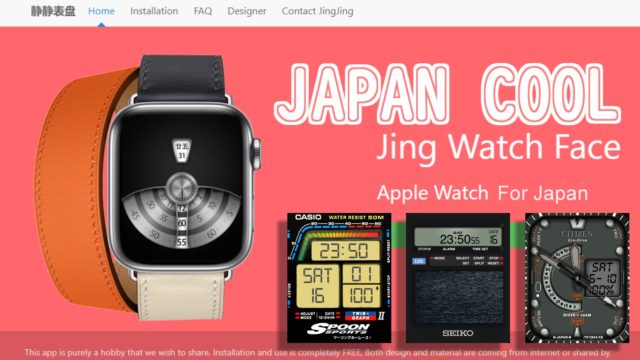












































































































コメント